¶ 1. ダウンロード&インストール
ミラーリング機能を使用する場合、公式サイトの「サポート - ダウンロード」から PC 版・スマートフォン版の Revo Mirror をダウンロードしてインストールします。
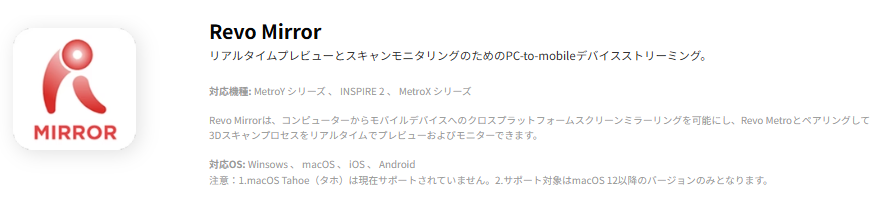
¶ 2.ミラーリング操作手順
¶ 方法一:スキャナーのWi-Fi経由で画面ミラーリング
この方法は、ワイヤレス接続を使用できるスキャナーモデルに適用されます。
例ーーMetroY
1. 手順①・②・③に従い、モバイルキット(スマホホルダー、モバイルバッテリー、クイックリリースプレート)をスキャナーに取り付けます。手順④に従って、電源ケーブルでモバイルバッテリーとスキャナーを接続し、スキャナーに電源供給してください。
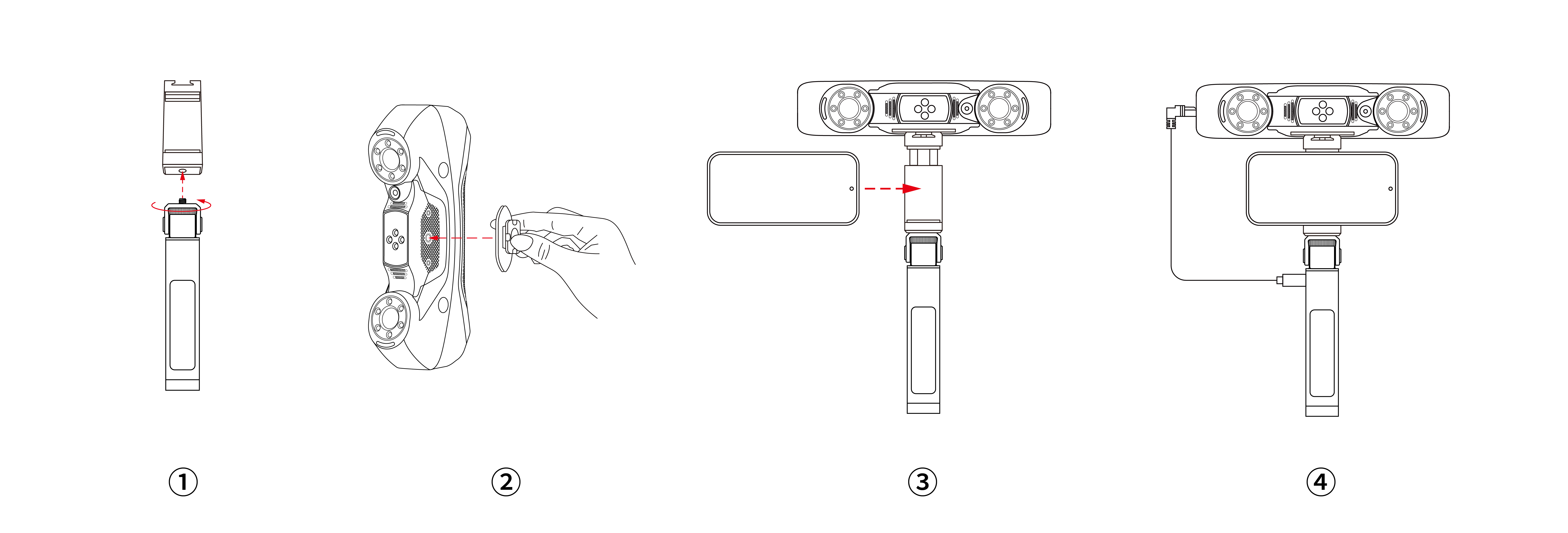
ご注意:Revopoint公式オンラインストアでご購入いただけます。
2. PCとスマートフォンの両方を「METROY-REVO-XXXXXXXX」というネットワークに接続します。
ご注意:スキャナーのWi-Fiを使用する際は、他のWi-Fi信号への自動接続を解除するか、または接続履歴から削除することで、デバイスとスキャナーとの安定した接続を確保することをお勧めします。
3. Revo Metroをパソコンで開き、スキャナーに接続後、スキャン画面に入り、 ボタンをクリックまたは「ヂィスプレィ」-「ミラーリング」を選択します。画面の指示に従い、PC側でPINコードを入力して初回ペアリングを完了させた後、「ミラーリングを開始」をクリックすると、スマートフォンからスキャン操作を制御できます。
ボタンをクリックまたは「ヂィスプレィ」-「ミラーリング」を選択します。画面の指示に従い、PC側でPINコードを入力して初回ペアリングを完了させた後、「ミラーリングを開始」をクリックすると、スマートフォンからスキャン操作を制御できます。
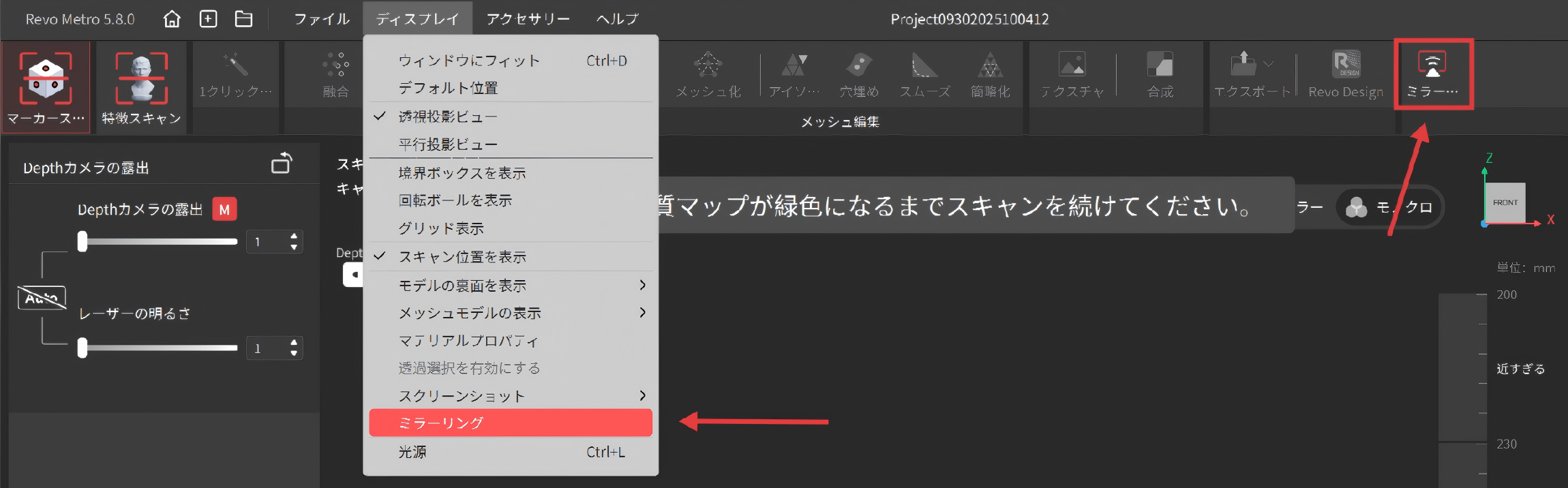
4. スマートフォンのRevo Mirrorアプリを開くと、ソフトウェアが自動的にミラーリング対象のデバイスを認識します。または「+」をクリックして、手動でパソコンのIPアドレスを入力し、ミラーリング対象のデバイスを追加してください。
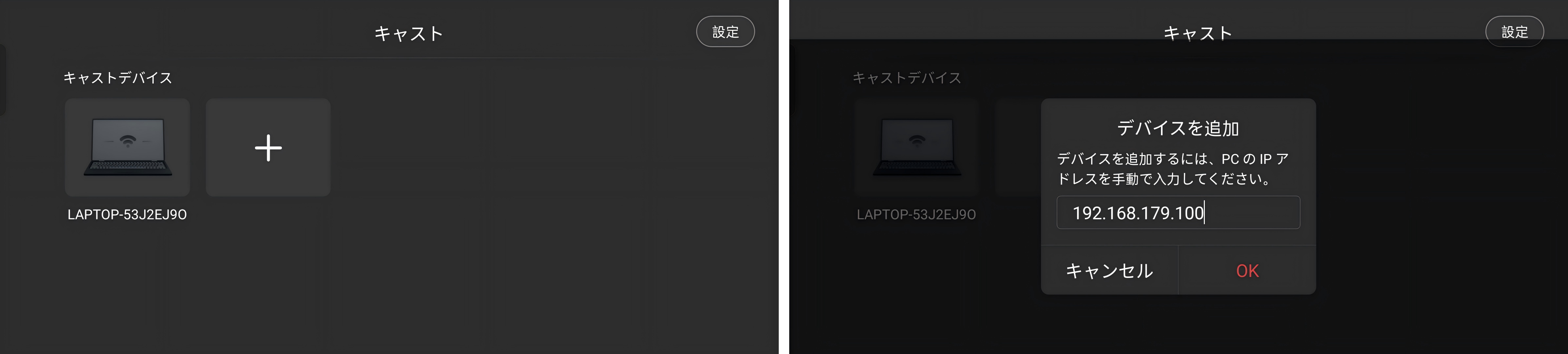
注:パソコンのIPアドレスをすばやく確認する方法 ① キーボードの Win+R キーを同時に押し、「ファイル名を指定して実行」ダイアログを開きます。 ② cmdと入力し、Enterキーを押してコマンドプロンプトを開きます。 ③ コマンドプロンプトに ipconfigと入力し、Enterキーを押します。 ④ 表示された情報の中から「IPv4 アドレス」を探し、その後に表示されている数字がパソコンのIPアドレスです。
5. 対象のスクリーンミラーリングデバイスをクリックして、PINコードを取得します。
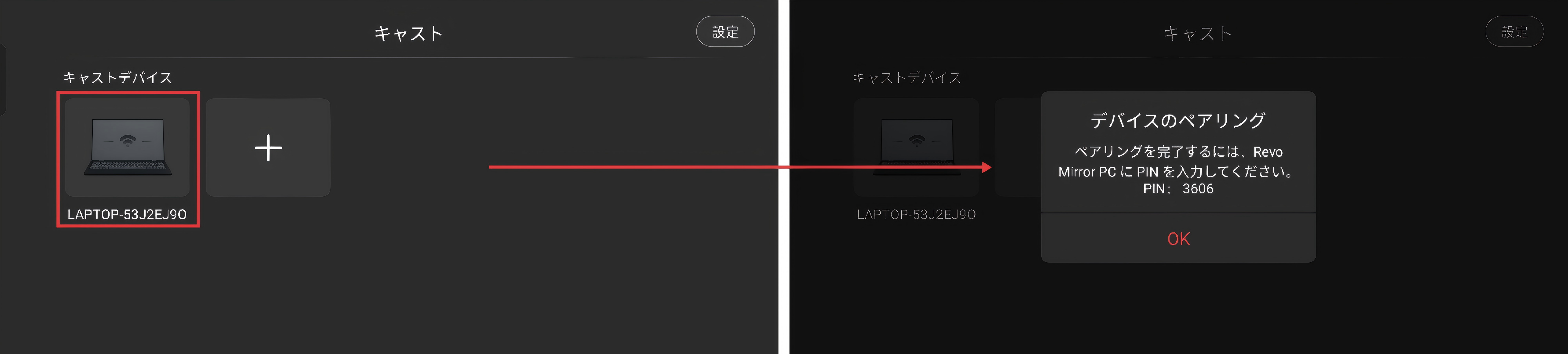
6. 画面の指示に従い、PC側でPINコードを入力して初回ペアリングを完了させた後、「ミラーリングを開始」をクリックすると、スマートフォンからスキャン操作を制御できます。
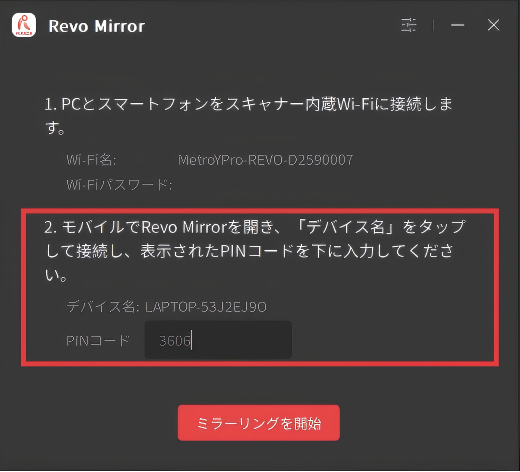
ご注意:PINコードは初めてペアリングを行う際にのみ必要です。デバイスのペアリングが成功した後は、再度使用する際にパソコンとモバイル端末を同じネットワーク下に置いておき、モバイル端末のRevo Mirrorデバイス一覧で既にペアリング済みのデバイスをクリックするだけで、そのまま画面ミラーリングが可能です。
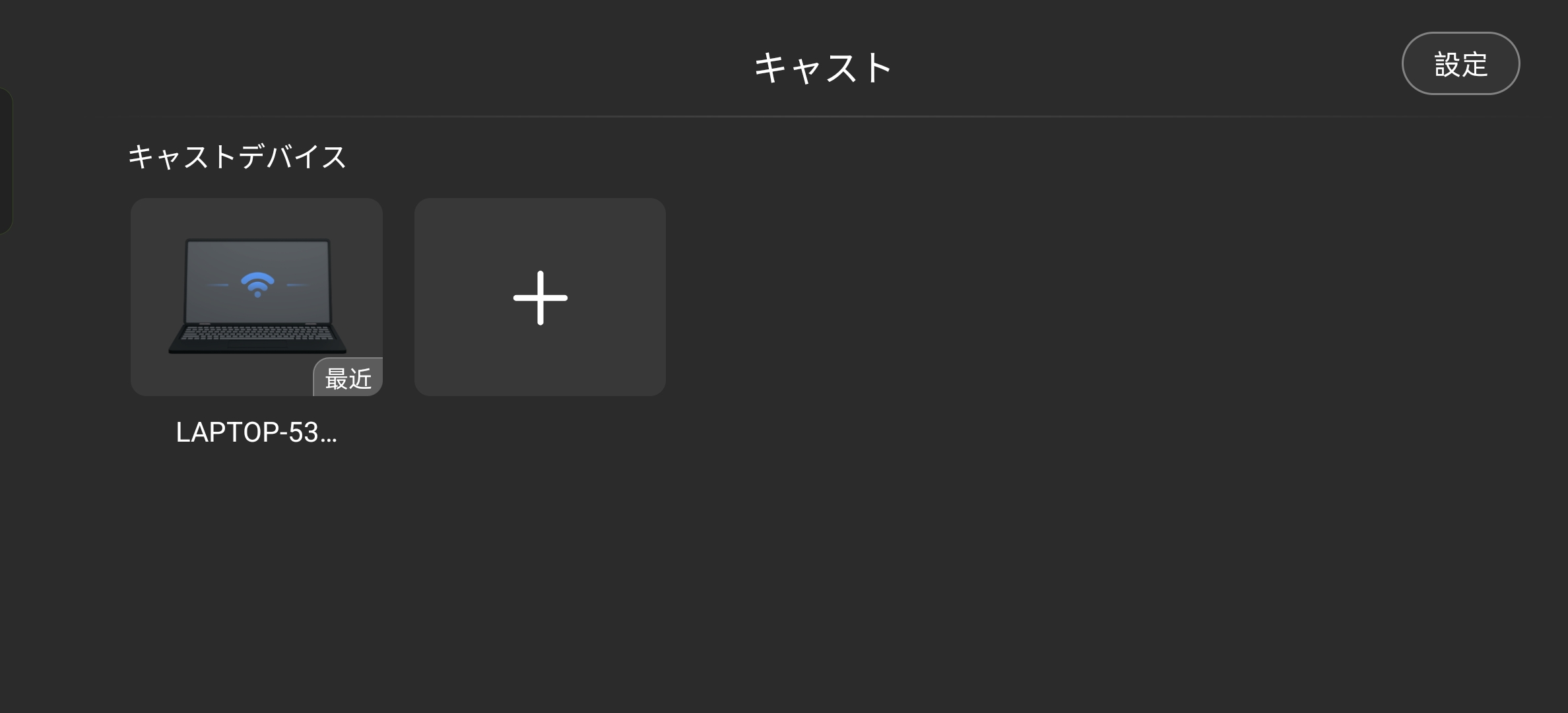
¶ 方法二:同一のWi-Fi経由での画面ミラーリング
1. PC とスマートフォンの両方を同一のWi‑Fiネットワークに接続してください。
2. スキャナーとコンピュータを接続します。Revo Metroをパソコンで開き、スキャナーに接続後、スキャン画面に入り、 ボタンをクリックまたは「ディスプレイ」-「ミラーリング」を選択します。
ボタンをクリックまたは「ディスプレイ」-「ミラーリング」を選択します。
3.スマートフォンでRevo Mirrorを起動すると、同一ネットワーク上のPCを自動的に検出して一覧に表示します。または「+」をクリックし、PCのIPアドレスを手動で入力してデバイスを追加してください。
4. 対象のスクリーンミラーリングデバイスをクリックして、PINコードを取得します。
5. 画面の指示に従い、PC側でPINコードを入力して初回ペアリングを完了させた後、「ミラーリングを開始」をクリックすると、スマートフォンからスキャン操作を制御できます。
ご注意:PINコードは初めてペアリングを行う際にのみ必要です。デバイスのペアリングが成功した後は、再度使用する際にパソコンとモバイル端末を同じネットワーク下に置いておき、モバイル端末のRevo Mirrorデバイス一覧で既にペアリング済みのデバイスをクリックするだけで、そのまま画面ミラーリングが可能です。